
このブログサイトはトップページにアイキャッチ画像を掲載する方式になっているため、記事を書くたびに何らかの画像が必要となり、非常に面倒くさい。
どうせ誰も見ていないのだから適当でいいじゃん?とも思うんだけど、唯一のお客さんである「自分」を楽しませることもそこそこ大事。
そんなわけでブログに写真を掲載するときは画像編集ソフトを使ってちまちま色調補正などをしていたのだけれど、思いのほか時間がかかるのでもっと手軽にできないかなーと思っていたところ、以前に Photolemur というソフトを買っていたことを思い出した。
Photolemur とは?
Photolemur は自動的に最新のアルゴリズムと人工知能を使って写真を補正するソフトで、写真をアプリにドラッグアンドドロップするだけという簡単操作が特徴。
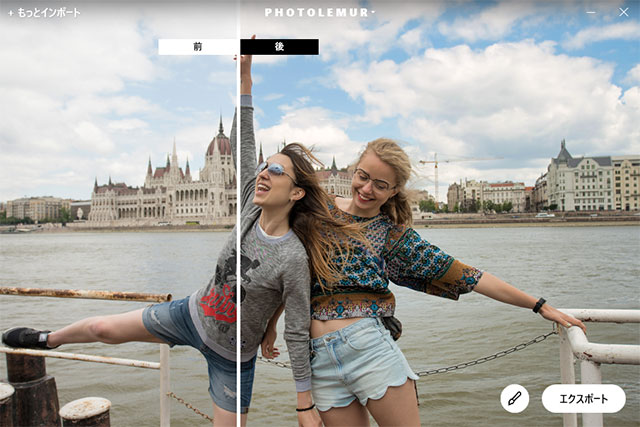
補正前と補正後の写真を簡単に視覚的に比較できるので、どれだけ補正されたかが分かりやすい。
上の写真は Photolemur に初めから入っていたサンプル画像だけど、もちろんこんな美しい写真は手元になく、基本的にソロプレイの小物や風景が素材となることは言うまでもない。
ところでこのソフト、フリーソフトではなくて普通に販売されており、現時点で 3,300 円というなかなかの高級品。
なんでこんなソフトを買っていたかというと、Humble Bundle っていうゲームソフトやアプリケーションなどをセール価格で販売しているサイトがあって、そこでソフトが 3 本セットで 100 円だったのでつい買ってしまったわけ。
私が買ったのは Photolemur 2 なんだけど、その時点ですでに Photolemur 3 が出てたのでワゴンセールだった模様。
Photolemur を使ってみる
起動すると「ここに写真をドラッグ」というシンプルな画面が出てくる。

上のほうにある [PHOTOLEMUR] という文字の部分をクリックすると [オートレンズ補正] のオン・オフなどの設定ができる。
他にも、[プラグインをインストール] という機能なんかも用意されていて、Photoshop や Lightroom のプラグインとして動作させることも可能となっている。
写真をドラッグアンドドロップしてみる
ファイルをウィンドウにドラッグアンドドロップすると「色を補正中…」とメッセージとともにすぐ色の補正が開始されるが、解析中にラインアートのようなものがウネウネしててカッコイイ。
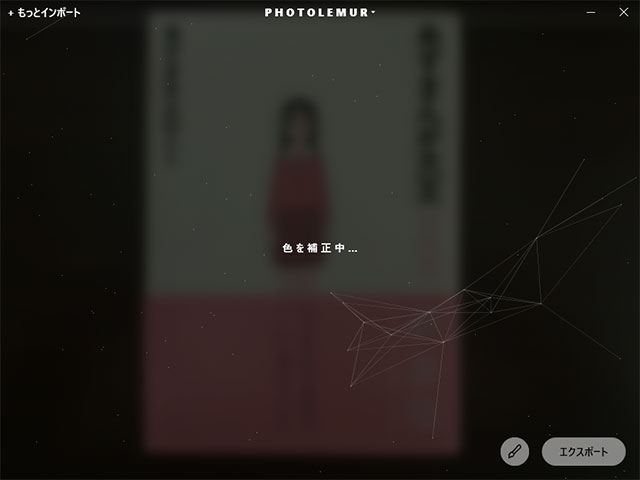
数秒で解析が終了し、適用前と適用後の画面が表示される。この画面では、中央付近の白い縦線の部分をマウスで左右に移動させて効果の適用範囲を広げて見比べることができるので嬉しい。

しかし、このような写真では効果が分かりづらい。
もっと写真をドラッグアンドドロップしてみる
もう少し複雑な色合いの写真で試してみよう。
これは数年前に友人と尾道を訪れたとき、ロープウェイ乗り場から街を撮影したものだが、あいにくの曇り空でなんだかもの寂しい写真となっている。
デジカメは低価格なコンパクトデジタルカメラ「ペンタックス Optio H90」を使用したので余計に暗い雰囲気になってしまっているが、Optio H90 の画質についてはまた別の記事。
参考 タイムリープ?maxell コンパクトデジタルカメラ WS30 SLIM

この写真を Photolemur に放り込んでみる。
むむっ!今度は「魔法をかけています…」って表示されたぞ。写真の内容とか補正の量によってメッセージが変わるのかな?それともただのオチャメさんか。
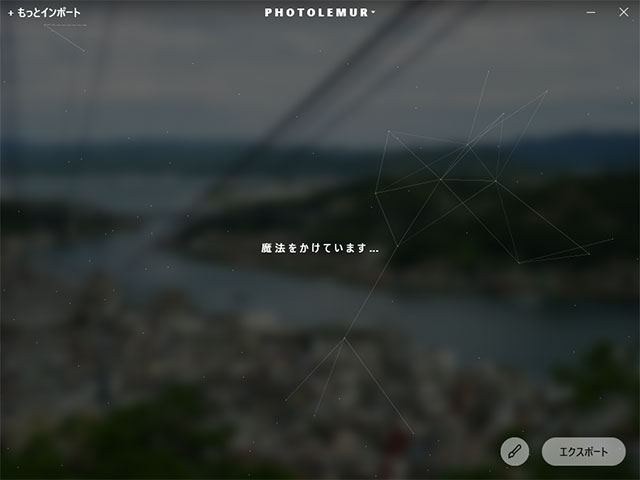

すげぇ!
めっちゃ生き生きしてる!!
曇っていた空は立体的な雲と深い青。霧がかかったように見えた山々は森の香りが漂ってきそうな深緑だし、沼のような色をしていた海は透明度を増して。
自然な彩度を保ちながら鮮やかで奥行きのある色合いを出すのって難しくて、画像編集ソフトでやる場合は、空の部分はこう、建物の部分はこう、顔の部分はこう、みたいに被写体に応じて細かく調整しないといけないんだよね。
Photolemur の人工知能はそういった部分を解析して、シーンに応じて、被写体に応じて素敵に補正してくれる。
このソフトを使えば、なげやりブログに適当な写真を貼り付けても見栄えが良くなりそうだ。定価で買うぐらいなら画像編集ソフトでがんばるけど 100 円なら買ってもよさげ。
結論
ちなみにトップの写真は県北の寂れたダムを訪れた時に適当にガラケーで撮影した写真なんだけど、Photolemur の力でなんだかオシャレっぽくなってるね。



















